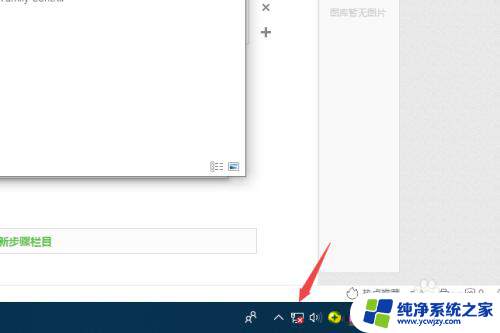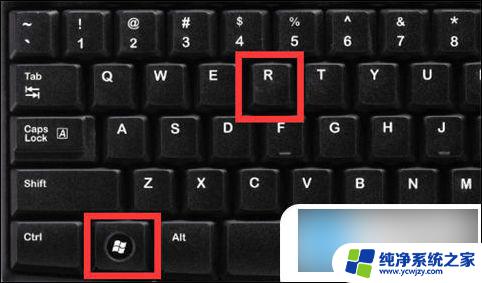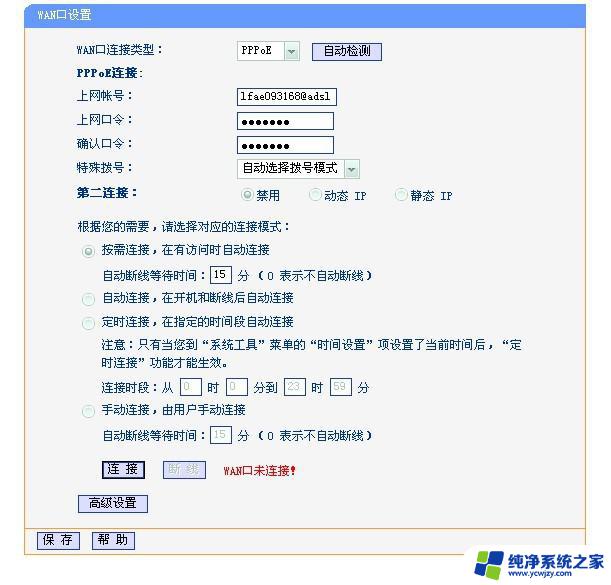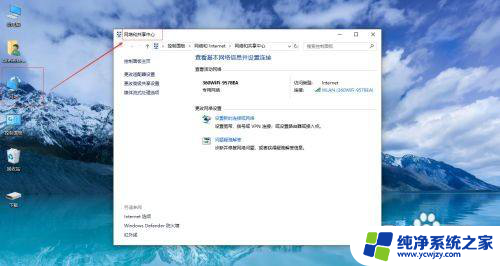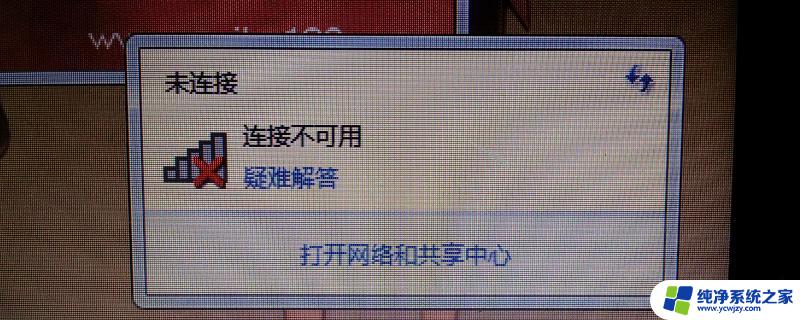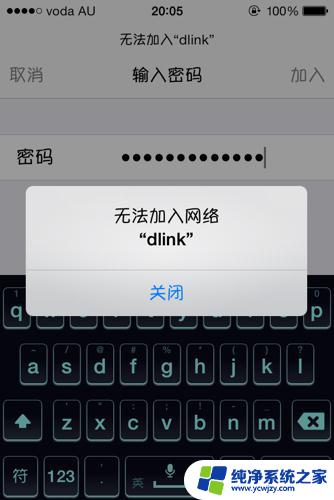网线明明插着却显示没插 为什么笔记本电脑插了网线却无法显示连接
更新时间:2024-01-22 11:47:56作者:yang
在现代社会互联网已经成为人们生活中不可或缺的一部分,有时候我们会遇到一些令人头疼的问题,比如明明插着网线,却发现电脑显示并未连接网络。这种情况常常让人感到困惑,我们不禁要问:为什么笔记本电脑插了网线却无法显示连接?为了解决这个问题,我们需要深入了解电脑和网络的工作原理,以及可能的故障原因。接下来本文将探讨这一问题的可能原因,并提供一些解决方法,帮助您解决网线插着却无法连接网络的困扰。
操作方法:
1.先打开电脑,插上网线。然后我们看到显示是没插上的状态;
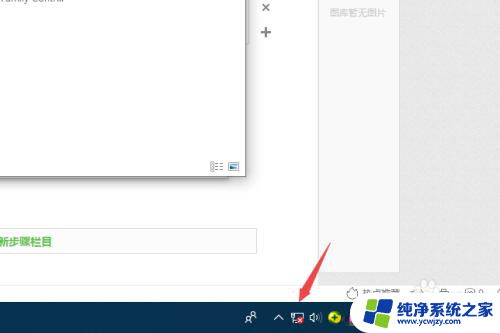
2.先点击左下角的开始按钮;

3.然后点击设置;
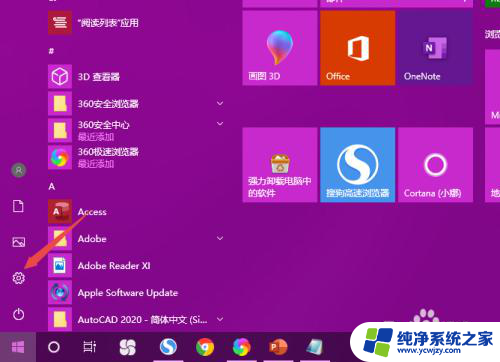
4.之后点击网络和Internet;

5.然后点击更改适配器选项;
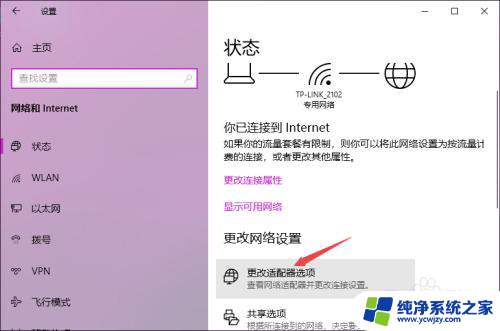
6.之后右击被禁用的以太网;
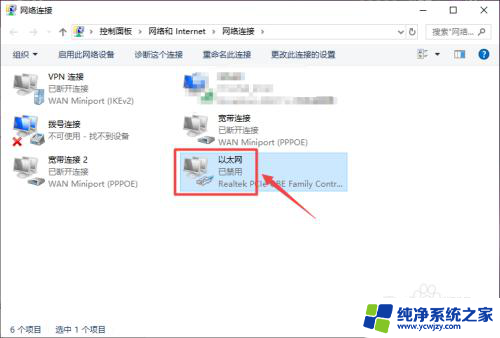
7.弹出的界面,我们点击启用即可。这样便解决这个问题了。
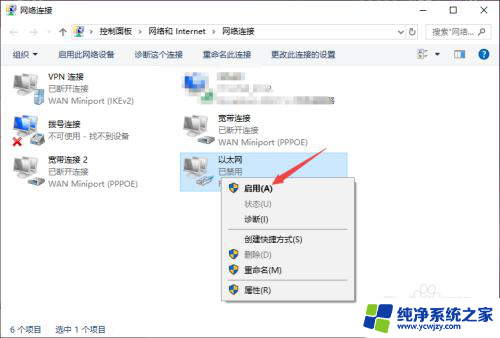
以上是关于网线明明插着却显示没插的全部内容,如果需要的话,您可以按照以上步骤进行操作,希望对大家有所帮助。